来源:小编 更新:2025-02-07 07:33:02
用手机看
亲爱的安卓手机用户们,你是否有过这样的烦恼:手机里的照片、视频、文档等文件,想要传输到电脑上,却不知道怎么操作?别急,今天就来给你支个招,让你轻松把安卓系统里的宝贝们搬到电脑上,一起享受无线传输的乐趣吧!
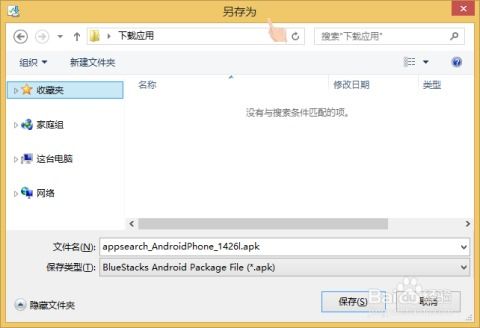
1. 准备工具:一根USB数据线,这是连接手机和电脑的桥梁。
2. 开启USB调试:在手机设置里找到“开发者选项”,开启“USB调试”功能。这一步很重要,就像给手机开了一扇小门,让电脑能顺利进入。
3. 连接设备:将USB数据线的一端插入手机,另一端插入电脑的USB端口。
4. 选择传输模式:在手机屏幕上,你会看到几个选项,比如“传输文件”、“传输照片”等,选择“传输文件”。
5. 电脑操作:打开电脑,你会看到新插入的存储设备,也就是你的手机。双击打开,就可以看到手机里的文件啦!
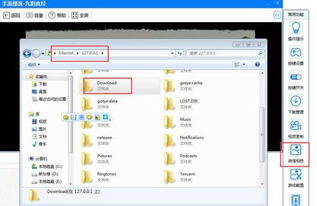
1. 手机自带的连接电脑程序:很多安卓手机都自带了连接电脑的程序,比如小米的“小米云”,华为的“华为云”等。打开这个程序,按照提示操作即可。
2. 第三方软件:如果你手机没有自带连接电脑的程序,也可以下载第三方软件,比如“AirMore”、“File Explorer”等。这些软件通常操作简单,功能丰富。
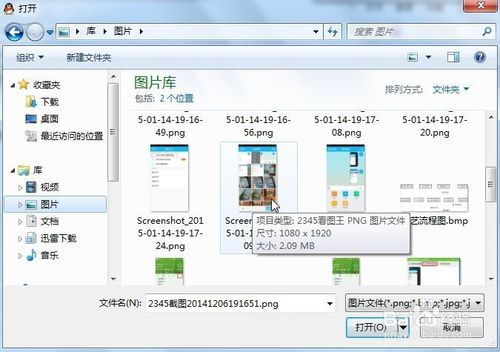
1. 打开文件管理:在手机主界面找到“文件管理”应用,点击打开。
2. 进入远程管理:在文件管理界面,点击右上角的菜单键,选择“远程管理”。
3. 设置用户名和密码:按照提示设置用户名和密码,确保安全。
4. 启动服务:点击“启动服务”,然后在电脑的“此电脑”中输入手机上的地址。
5. 登录手机:在弹出的登录框中输入用户名和密码,登录成功后,你就可以在电脑上看到手机里的文件了。
1. 选择正规渠道下载软件:无论是手机自带的连接电脑程序,还是第三方软件,都要选择正规渠道下载,避免下载到恶意软件。
2. 注意数据安全:在传输文件的过程中,要注意数据安全,避免重要文件丢失。
3. 关闭防火墙:有些情况下,电脑的防火墙可能会阻止手机与电脑的连接,你可以尝试暂时关闭防火墙,再进行连接。
通过以上方法,你就可以轻松地将安卓系统里的文件传输到电脑上了。无论是照片、视频,还是文档,都可以轻松搞定。快来试试吧,让你的手机和电脑连接得更紧密,享受更便捷的生活!